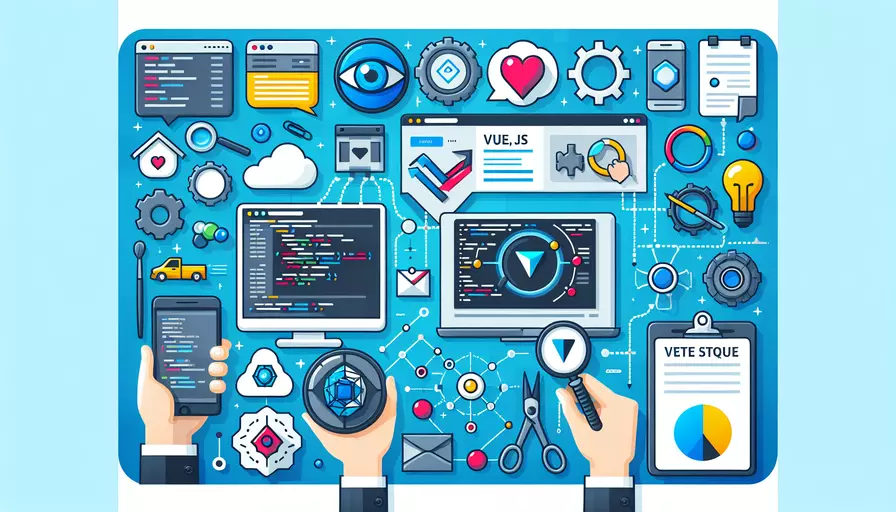
WebStorm 使用 Vue.js 的方法主要包括以下几个步骤:1、安装 WebStorm 和 Vue.js 插件;2、创建一个新的 Vue.js 项目;3、配置项目和依赖;4、编写和运行 Vue.js 代码。 这些步骤帮助你快速上手使用 WebStorm 开发 Vue.js 应用程序。接下来,我们将详细介绍每个步骤的具体操作和注意事项。
一、安装 WebStorm 和 Vue.js 插件
为了在 WebStorm 中使用 Vue.js,首先需要安装 WebStorm 和相关插件。
-
下载和安装 WebStorm:
- 前往 JetBrains 官方网站下载并安装 WebStorm。
- 按照安装向导完成安装过程。
-
安装 Vue.js 插件:
- 启动 WebStorm。
- 导航至
File > Settings > Plugins(在 macOS 上是WebStorm > Preferences > Plugins)。 - 在插件市场中搜索
Vue.js并点击安装。 - 重启 WebStorm 以应用插件。
二、创建一个新的 Vue.js 项目
在 WebStorm 中创建一个新的 Vue.js 项目有以下步骤:
-
启动 WebStorm 并选择 "New Project"。
-
选择 "Vue.js" 模板:
- 在左侧栏中选择
Vue.js。 - 选择合适的项目模板(如 Vue CLI)。
- 在左侧栏中选择
-
配置项目设置:
- 输入项目名称和路径。
- 选择 Vue.js 版本(推荐使用 Vue 3)。
- 选择是否使用 TypeScript。
- 选择所需的 CSS 预处理器(如 Sass 或 Less)。
-
点击 "Create",WebStorm 将会自动生成一个新的 Vue.js 项目。
三、配置项目和依赖
创建项目后,需要配置项目和安装必要的依赖。
-
安装项目依赖:
- 打开项目根目录中的
package.json文件。 - 在终端中运行
npm install或yarn install,根据项目的包管理工具选择合适的命令。
- 打开项目根目录中的
-
配置 WebStorm:
- 导航至
File > Settings > Languages & Frameworks > JavaScript > Libraries。 - 添加 Vue.js 库以启用智能提示和代码补全功能。
- 导航至
-
配置 ESLint(可选):
- 安装 ESLint 插件以进行代码质量检查。
- 在终端中运行
npm install eslint --save-dev。 - 创建或编辑
.eslintrc文件以配置 ESLint 规则。
四、编写和运行 Vue.js 代码
在项目配置完成后,可以开始编写和运行 Vue.js 代码。
-
创建 Vue 组件:
- 在
src/components目录下创建新的.vue文件。 - 编写 Vue 组件代码,包括模板、脚本和样式部分。
- 在
-
编写根组件:
- 编辑
src/App.vue文件,添加应用的根组件内容。
- 编辑
-
配置路由(可选):
- 安装 Vue Router 插件:
npm install vue-router。 - 在
src/router/index.js文件中配置路由。
- 安装 Vue Router 插件:
-
运行项目:
- 在终端中运行
npm run serve或yarn serve。 - 打开浏览器,访问项目地址(通常是
http://localhost:8080)。
- 在终端中运行
总结
通过以上步骤,你可以在 WebStorm 中成功使用 Vue.js 进行开发。以下是一些进一步的建议和行动步骤:
- 学习 Vue.js 官方文档:深入了解 Vue.js 的核心概念和最佳实践。
- 使用 Vue Devtools:安装浏览器扩展以调试和分析 Vue.js 应用。
- 持续学习和改进:关注 Vue.js 社区的最新动态和资源,提升开发技能。
通过不断实践和学习,你将能够更好地利用 WebStorm 和 Vue.js 开发出高质量的前端应用。
相关问答FAQs:
Q: WebStorm如何使用Vue.js?
A: WebStorm是一款功能强大的集成开发环境(IDE),可用于开发各种前端项目,包括Vue.js。以下是使用WebStorm进行Vue.js开发的步骤:
-
安装Vue.js插件:打开WebStorm,点击顶部菜单栏的“File”,然后选择“Settings”。在弹出的窗口中,选择“Plugins”,然后在搜索框中输入“Vue.js”并点击“Install”按钮,安装Vue.js插件。
-
创建Vue.js项目:在WebStorm中,点击顶部菜单栏的“File”,然后选择“New Project”。在弹出的窗口中,选择“Vue.js”作为项目类型,并填写项目的名称和位置。点击“Create”按钮,WebStorm将自动为您创建一个Vue.js项目。
-
编写Vue.js代码:在WebStorm的项目结构窗口中,找到“src”文件夹。在这个文件夹中,您可以创建Vue.js组件,编写Vue.js代码。您可以使用WebStorm的丰富的代码编辑功能,如代码补全、语法高亮和错误提示,来提高开发效率。
-
运行和调试Vue.js应用程序:在WebStorm中,您可以使用内置的开发服务器来运行和调试Vue.js应用程序。在WebStorm的顶部菜单栏中,点击“Run”按钮,然后选择“Run 'npm run serve'”来启动开发服务器。您可以使用浏览器打开http://localhost:8080来访问您的Vue.js应用程序。
-
使用WebStorm的其他功能:WebStorm还提供了许多其他功能来帮助您更好地开发Vue.js应用程序。例如,您可以使用WebStorm的版本控制功能来管理您的代码,使用调试工具来调试Vue.js代码,使用自动化测试工具来测试您的应用程序等等。
总而言之,WebStorm是一个非常适合开发Vue.js应用程序的工具,它提供了丰富的功能和工具,可以帮助您更高效地开发和调试Vue.js应用程序。
文章标题:webstrom如何使用vue.js,发布者:worktile,转载请注明出处:https://worktile.com/kb/p/3657874

 微信扫一扫
微信扫一扫  支付宝扫一扫
支付宝扫一扫 